从书籍的版式上进行设计借鉴,下图是一本书的排版方式,觉得做成PPT封面的设计感觉还不错。问题就在于图片下半部分的弧度怎么搞定?

一定不是考虑曲线工具,因为很难把曲线调的如此的对称。那应该如何处理呢?赶紧给大家演示一下。
具体操作如下:
新建一个PPT,找一个张合适封面的横版的图片。注意将图片裁切置大致如下的位置。
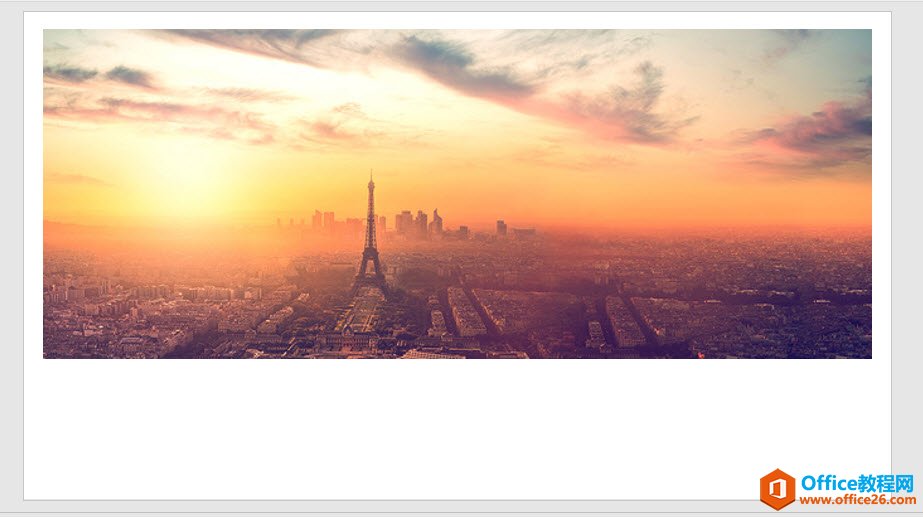
接下来,重要的操作来了,开启PPT页面的参考线,注意看下图箭头处,页面既会出现默认的十字参考线。
Keynote for Mac PPT制作模板
KeynoteforMac是运行于OSX操作系统下的演示幻灯片的PPT应用软件。Keynote不仅支持几乎所有的图片字体,还可以使界面和设计也更图形化,借助OSX内置的Quartz等图形技术,制作的幻灯片也更容易
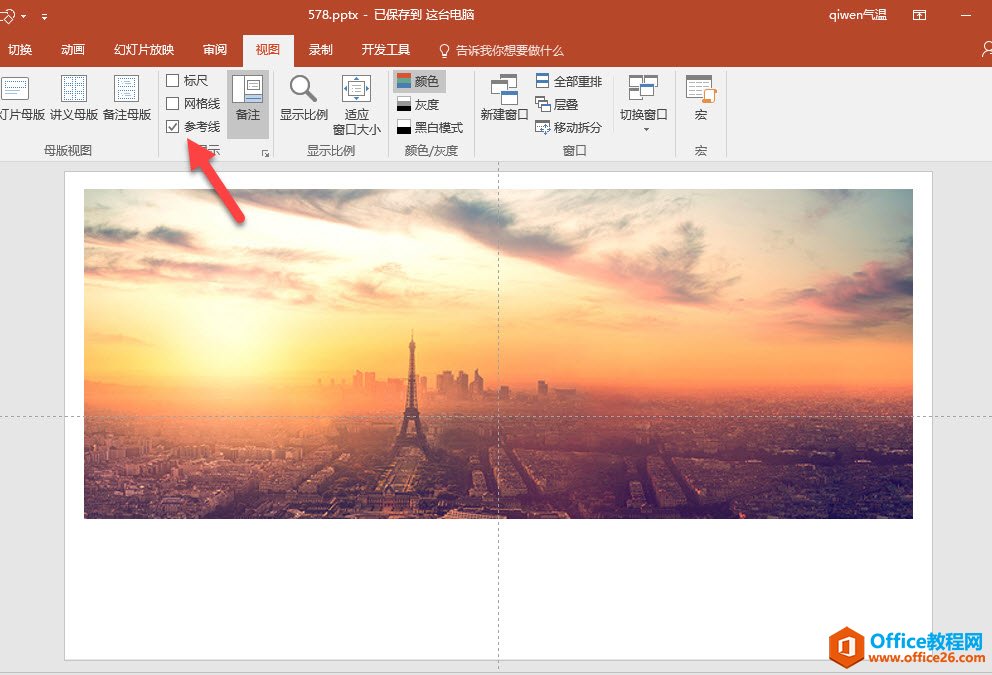
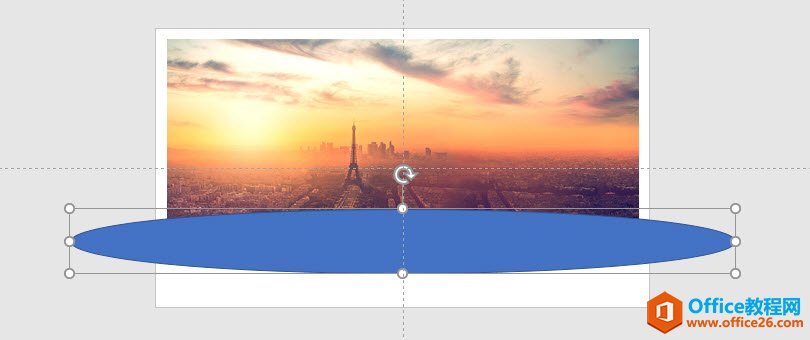
接着想必大家都知道了,利用PPT2016强悍的拆分功能,进行拆分,注意一定是先选中图片,再选中椭圆,然后点击“绘图工具-格式-形状组合-拆分”按钮。
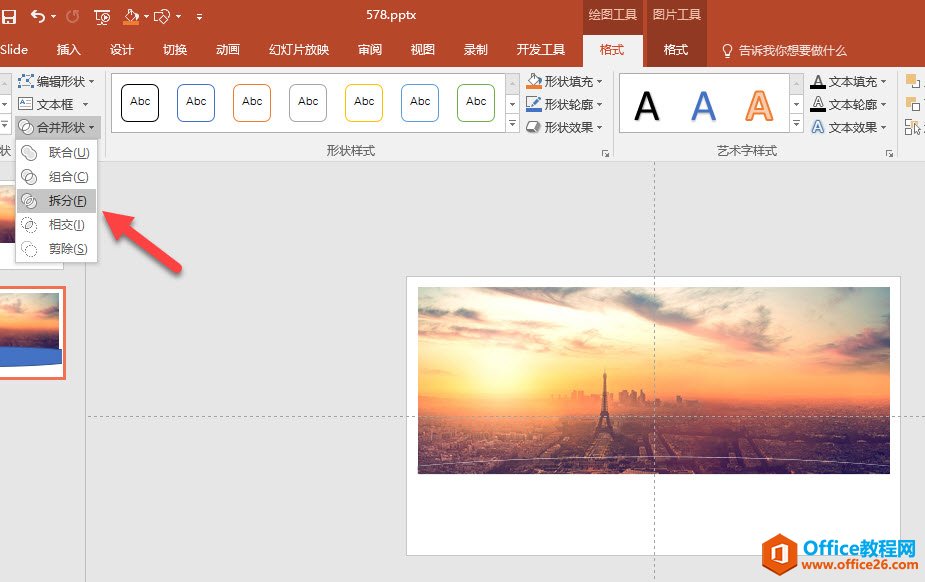
最后加上文字和LOGO,注意文字段落首关键字方法,并设置段落为两端对齐(箭头处),段落行距1.2磅。
最终效果如下:
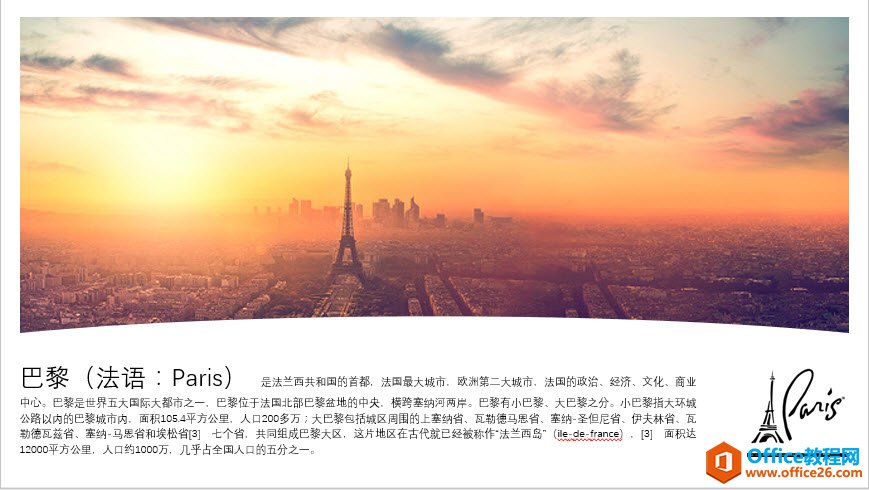
总结:有时候一些比较简洁的版式变化,会让PPT会有耳目一新的感觉。推荐大家多收集版式设计的图片。而不是PPT模板的收集。
PPT如何快速绘制透视立体对比图形表达 实例教程
这个图是不是有点立体透视的感觉。绘制起来复杂吗?其实一点都不难。具体操作如下:新建一个PPT,然后打勾视图-参考线选项。插入一个长方形,在插入一个等腰梯形,将梯形旋转90度,调


